2023-07-08 279

具体步骤如下:
1、用鼠标右键,点击显示器(外接)桌面的空白之处。

2、在弹出的选项上,选择屏幕分辨率,点击进入。

3、进入到更改显示器的外观界面后,点击分辨率选项上的小三角。
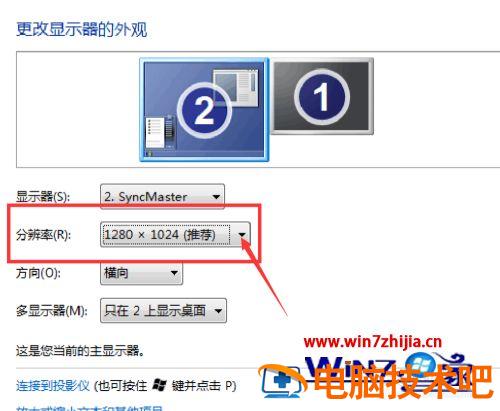
4、然后通过上下滑动调整,使外接的显示器分辨率大小合适就可以了(首先选择推荐的分辨率),然后点击确定。
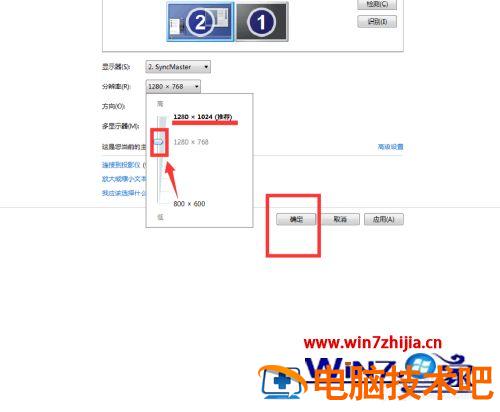
5、确定后选择保留更改,点击还原,会还原更改以前的分辨率。
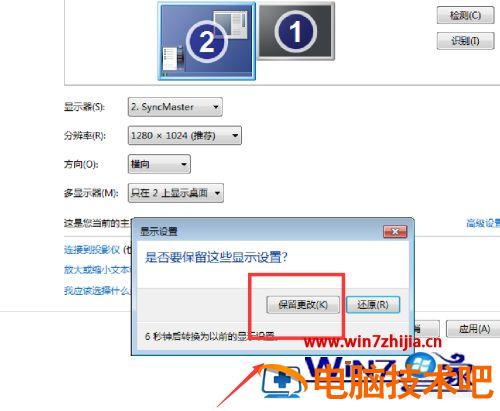
6、多显示器设置为只在2上显示桌面,就是在外接的显示器上显示桌面,设置为只在1上显示桌面,就是只在笔记本上显示桌面。
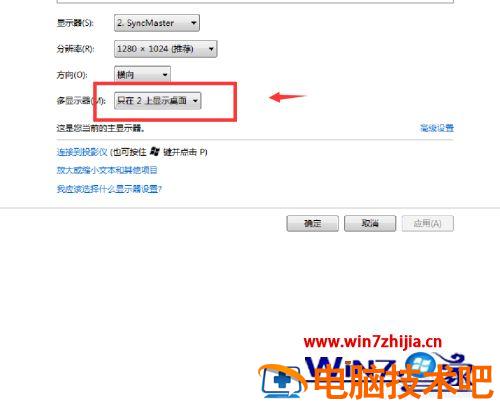
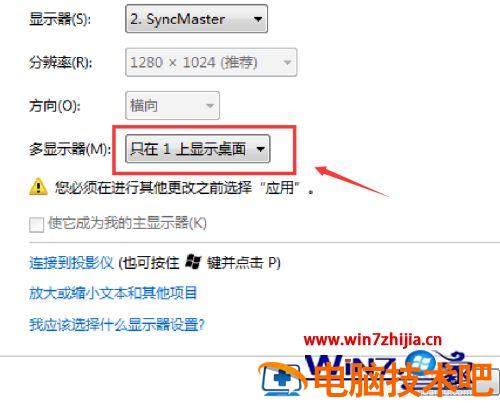
关于笔记本电脑外接显示器分辨率的设置步骤就给大家讲解到这边了,如果你有需要的话,不妨可以学习上面的发那个发步骤来进行设置吧。
原文链接:https://000nw.com/4170.html
=========================================
https://000nw.com/ 为 “电脑技术吧” 唯一官方服务平台,请勿相信其他任何渠道。
系统教程 2023-07-23
电脑技术 2023-07-23
应用技巧 2023-07-23
系统教程 2023-07-23
系统教程 2023-07-23
软件办公 2023-07-11
软件办公 2023-07-11
软件办公 2023-07-12
软件办公 2023-07-12
软件办公 2023-07-12
扫码二维码
获取最新动态
